Tài liệu hướng dẫn / Hướng dẫn phân hệ Kế toán / Quản lí tài sản cố định
Quản lí tài sản cố định
Phân hệ quản lý tài sản cho phép bạn quản lý tài sản thuộc sở hữu của công ty hay một cá nhân và theo dõi khấu hao của chúng. Ngoài lưu trữ thông tin tài sản hệ thống còn lưu trữ các thông tin như: khấu hao hết bao nhiêu, tổng tiền khấu hao dựa trên phương pháp tính khấu hao mà bạn đã chọn, ngày mà tài sản được mua về, nguyên giá của tài sản, nhà cung cấp,... Một tài sản có thể được đóng lại bằng tay khi mà khấu hao vượt quá mức cho phép hoặc nó sẽ tự động được đóng lại khi lần khấu hao cuối cùng được đưa vào sổ.
Cấu Hình
Để kích hoạt tính năng quản lý tài sản, bạn vào Accounting (kế toán) > Configuration (cấu hình) > Settings (thiết lập) > Features (tính năng) check “Assets managerment”, chọn Save (Lưu).
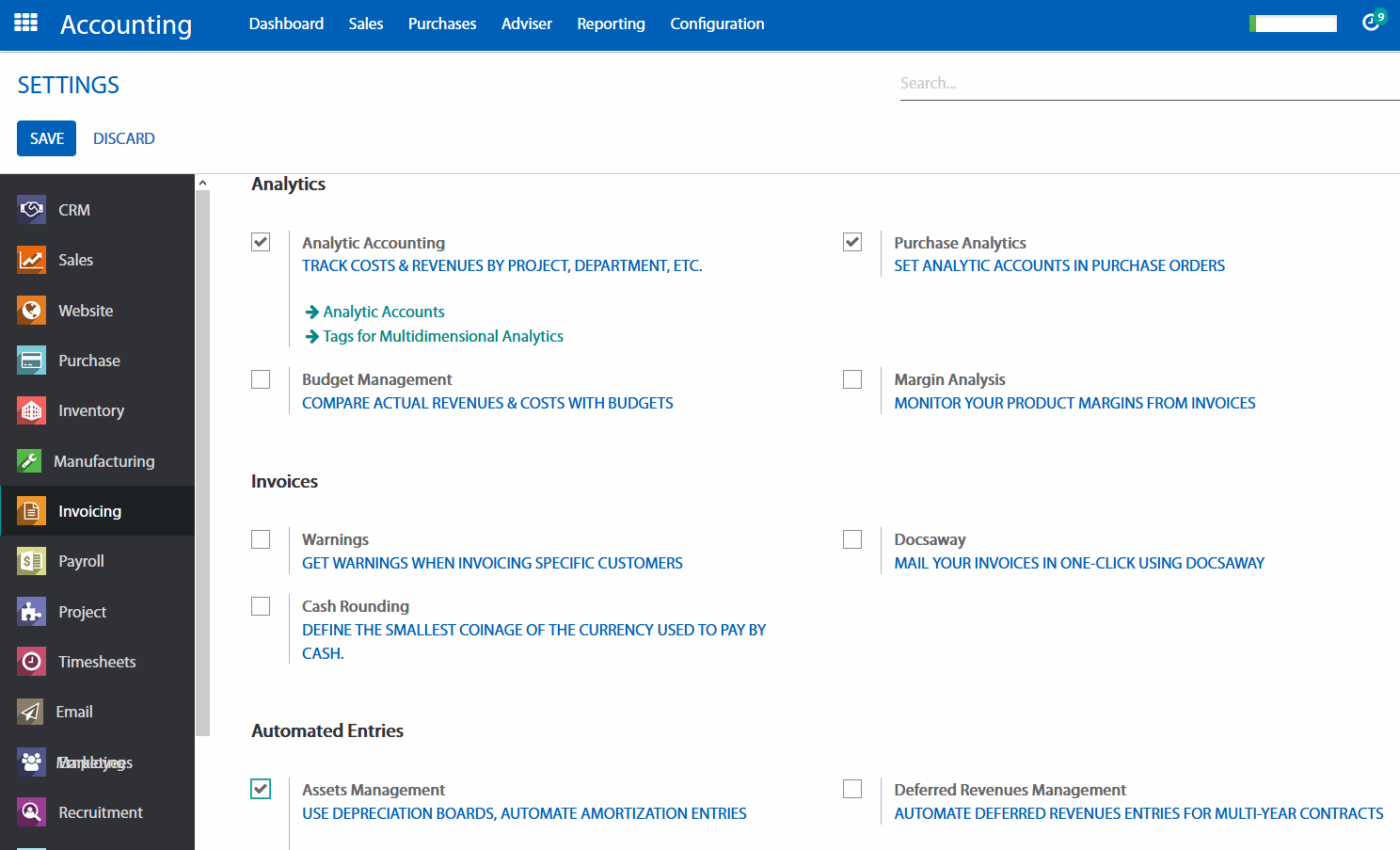
Phân loại tài sản
Bạn có thể tạo ra nhóm tài sản bằng cách vào menu Accounting (kế toán) > Configuration (cấu hình) > Asset Types (loại tài sản) Tại menu tài sản, bạn chọn “Create (tạo)” để tạo mới một nhóm tào sản.
Sau đó, điền các thông tin cần thiết vào biểu mẫu sau (lưu ý các gạch đậm là những thông tin bắt buộc nhập).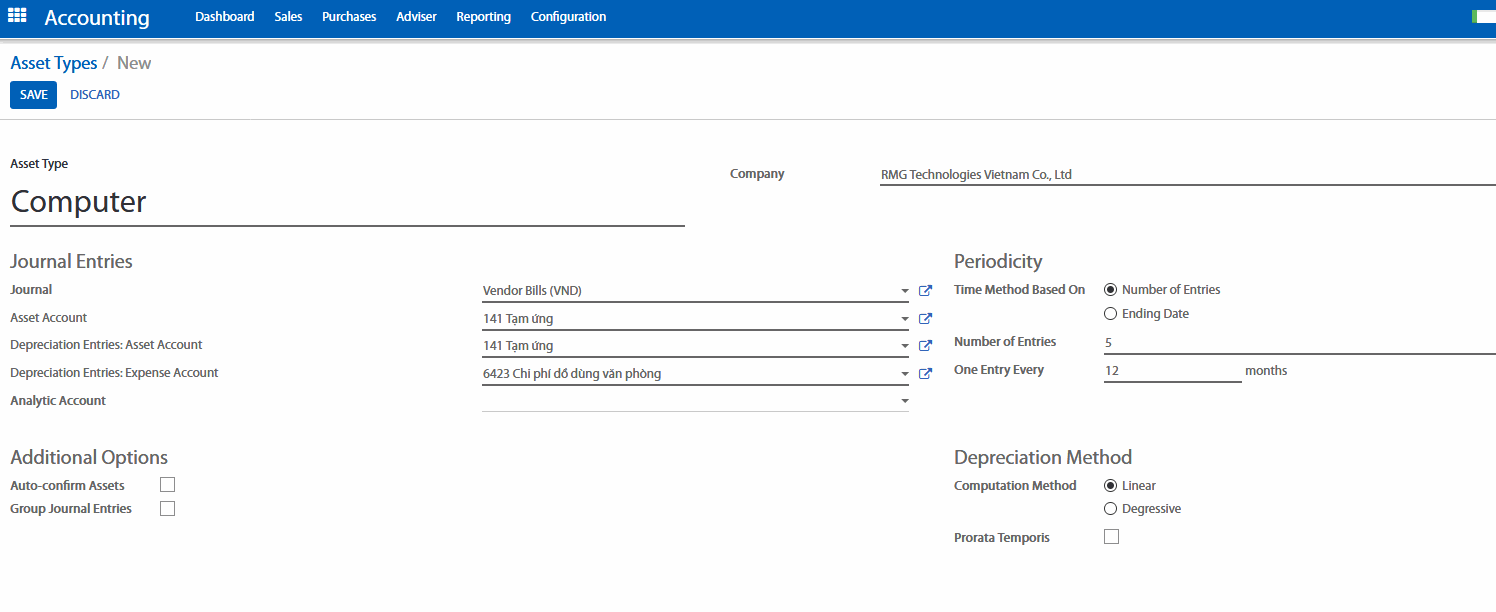
Trong đó:
- Asset types (loại tài sản): tên của nhóm tài sản
- Company (công ty)
- Journal (sổ nhật ký): một sổ nhật ký ghi lại các bút toán chủ yếu liên quan đến mua hàng và chi phí
- Asset account (tài khoản tài sản): tài khoản này sẽ được khấu trừ khi tính khấu hao
- Depreciation entries: Asset account (bút toán khấu hao: tài khoản tài sản): giống với Asset account hoặc bạn có thể định khoản vào tài khoản khác để tính khấu hao riêng
- Depreciation entries: Expense account (bút toán khấu hao: chi phí khấu hao): tài khoản này sẽ được ghi Nợ khi khấu hao được vào sổ
- Time method based on (phương pháp thời gian dựa trên): bạn có thể chọn Number of Depreciatiosn (số lần khấu hao) hoặc Ending Date (ngày kết thúc)
- One entry every (kỳ khấu hao): khoảng thời gian giữa hai lần khấu hao, tính theo tháng
- Number of entries (số lần khấu hao): nếu chọn phương pháp là Number of Depreciatiosn (số lần khấu hao) bạn phải nhập số lần vào đây
- Ending Date (ngày kết thúc): nhập ngày kết thúc nếu chọn phương pháp là Ending Date (ngày kết thúc)
- Computation method (phương pháp tính khấu hao): bạn có thể chọn Linear (đường thẳng) hoặc Degressive (lũy kế)
Thủ thuật
Nếu bạn muốn tạo tài sản thủ công thì cũng cần tạo hóa đơn nhà cung cấp cho tài sản đó. Chứng từ của tài sản đó sẽ chỉ tạo ra các bút toán khấu hao chứ không phải những chứng từ liên quan hóa đơn nhà cung cấp.
Giải thích các trường:
- Status –Trạng thái
Khi một tài sản được tạo xong, trạng thái lúc này là Draft (Dự thảo)
Nếu tài sản đã được xác nhận, trạng thái chuyển sang Running (Đang chạy) và dòng chi tiết thông tin về khấu hao được thể hiện trong menu Kế toán.
Bạn cũng có thể thao tác thủ công để đóng một tài sản khi đã khấu hao xong. Nếu dòng chi tiết thông tin cuối cũng của khấu hao hiện lên, tài sản sẽ tự động đi đến trạng thái đó.
- Danh mục
Danh mục tài sản
- Ngày tháng
Ngày tháng của tài sản
- Giá trị gộp
Giá trị gộp của tài sản
- Giá trị thu hồi
Là giá trị bạn dự kiến thu được mà không thể khấu hao.
- Phương pháp tính toán
Chọn phương pháp tính toán cho khoản giá trị trên mỗi dòng chi tiết khấu hao.
Tuyến tính: Được tính toán dựa trên cơ sở: Giá trị gộp/Khoản khấu hao
Lũy tuyến giảm dần: Được tính toán trên cơ sở: Giá trị thặng dư * Nhân tố lũy tuyến giảm dần.
- Phương pháp tính toán dựa trên thời gian
Chọn phương pháp tính toán ngày tháng và số dòng chi tiết thông tin khấu hao.
Số ngày khấu hao: Thiết lập số ngày khấu hao trên dòng chi tiết thông tin và thời gian giữa hai đợt khấu hao.
Ngày kết thúc: Chọn thời gian giữa hai đợt khấu hao và ngày tháng giới hạn cho đợt khấu hao đó.
- Theo tỷ lệ thời gian
Quy định rằng bút toán khấu hao cho loại tài sản này phải được tính từ ngày mua thay vì ngày đầu tiên của tháng 01/Ngày bắt đầu năm tài chính.
- Số lượng khấu hao
Số lượng khấu hao cần cho việc khấu hao tài sản
- Số tháng trong một giai đoạn
Lượng thời gian giữa các đợt khấu hao trong các tháng.
Quản lý tài sản và khấu hao
Để tạo trực tiếp một tài sản Bạn vào menu Accounting (kế toán) > Adviser (quản lý tài chính) > Assets (tài sản) và chọn Create (tạo). Điền các thông tin cần thiết.
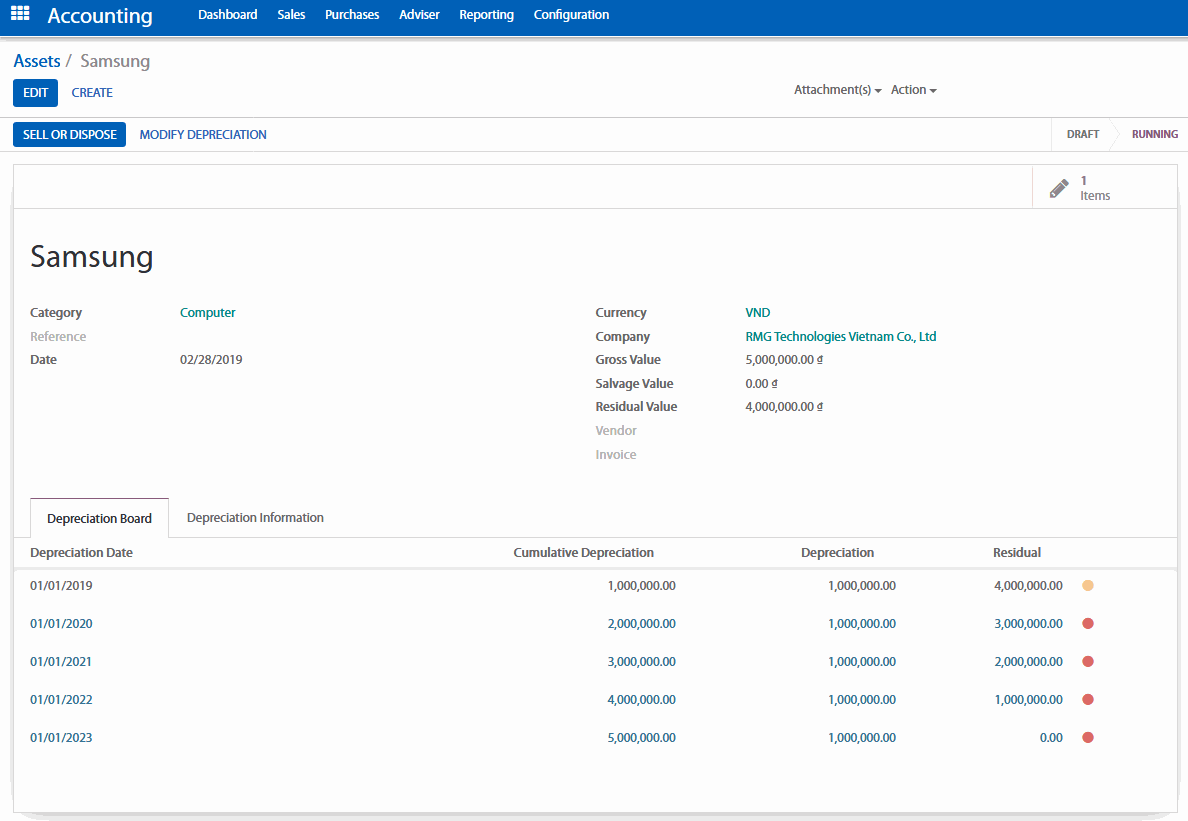
- Assets name (tên tài sản)
- Category (loại tài sản): chọn loại tài sản (vào menu Accounting (kế toán) > Configuration (cấu hình) > Assets type (loại tài sản) để xem danh sách loại tài sản)
- Refference (tham chiếu)
- Date (ngày tháng): ngày mua tài sản
- Company (công ty)
- Gross value (giá trị tổng) Salevage value (giá trị thu hồi)
- Residual Value (giá trị còn lại)
- Vendor (nhà cung cấp)
- Invoice (hóa đơn)
- Depreciation board (bảng khấu hao): theo dõi giá trị khấu hao dự trên chu kỳ kế toán và phương pháp khấu hao mà bạn đã chọn.
Tạo tài sản tự động từ hóa đơn nhà cung cấp
Trên hóa đơn nhà cung cấp nếu bạn chọn
Asset Category (Danh mục tài sản)
, hệ thống tự động tạo tài sản dựa vào những thông tin trên hóa đơn và danh mục tài sản
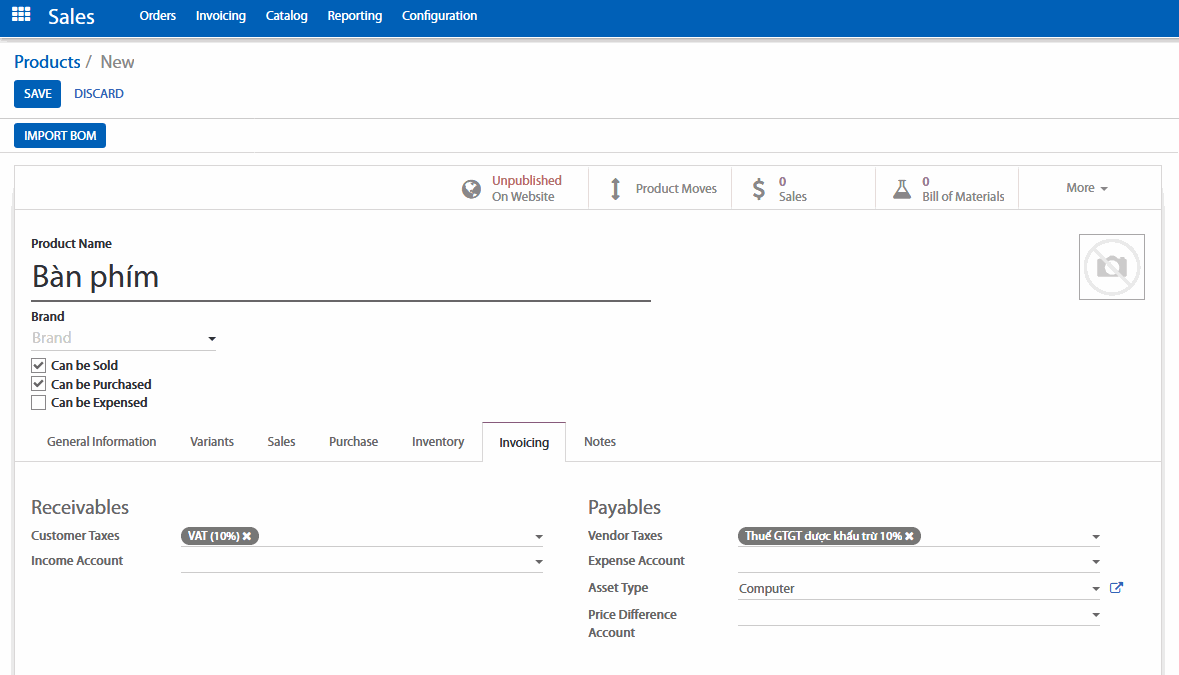
Tùy vào các thông tin về phân loại tài sản mà tài sản sẽ được tạo trong bản nháp hoặc được rà soát trực tiếp. Việc xác nhận hóa đơn trực tiếp là dễ dàng, từ đó bạn sẽ không quên xác nhận chúng sau đó (kiểm tra trường Skip Draft trong phân loại tài sản). Tạo tài sản trong menu
Adviser (quản lý tài chính) > Assets (tài sản)
chỉ khi bạn muốn kiểm soát tất cả các tài sản trước khi đưa chúng lên hệ thống tài khoản.
Làm cách nào để khấu trừ một sản phẩm
Phần mềm sẽ tự động tạo nhật ký bút toán khấu hao đúng ngày cho mỗi tài sản đã được xác nhận (không phải các tài sản ở trạng thái nháp). Bạn có thể kiểm soát trên bảng khấu hao: Dấu chỉ mục màu xanh lá thể hiện rằng nhật ký bút toán đã được tạo cho dòng thông tin chi tiết này.
Nhưng bạn cũng có thể tải nhật ký bút toán trước ngày dự kiến bằng cách nhấp vào dấu chỉ mục màu xanh lá và xuất lệnh tạo bút toán khấu hao liên quan.
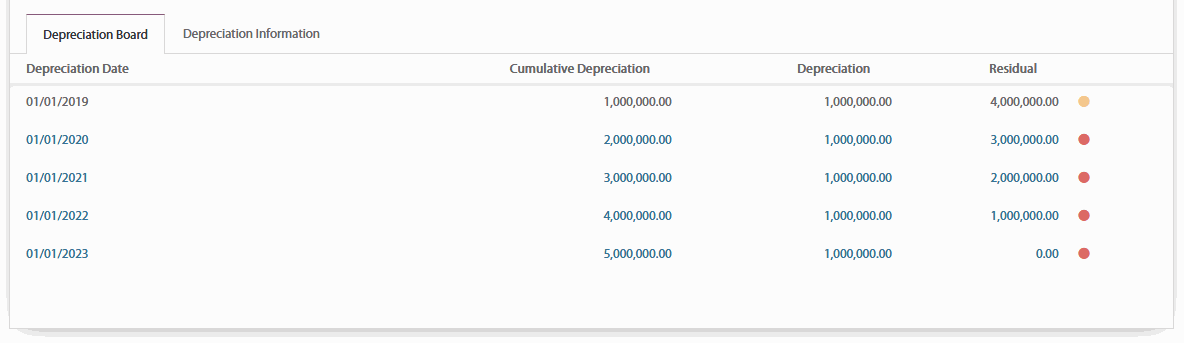
Ghi chú
Trong bảng điều khiển Khấu hao, nhấp vào nút màu đỏ để tải lên nhật ký bút toán. Nhấp vào nút màu xanh trên cùng để xem các nhật ký bút toán đã được tải lên.
Làm cách nào để chỉnh sửa một tài sản đã có sẵn?
• Nhấp vào chỉnh sửa khấu hao
• Thay đổi số khấu hao
Phần mềm sẽ tự động tính toán lại một bảng khấu hao mới.
Ghi nhận tài sản bán đi hoặc chuyển nhượng?
Nếu bạn bán đi hoặc chuyển nhượng một tài sản thì bạn cần khấu hao hoàn toàn tài sản này. Nhấp vào nút Sell hoặc Chuyển nhượng. Thao tác này sẽ tải lên chi phí đầy đủ của tài sản này nhưng sẽ không ghi nhận giao dịch bán ra vì nó sẽ được ghi nhận trong hóa đơn khách hàng.


